SlickRun: Ανοίξτε γρήγορα ένα πρόγραμμα ή έναν ιστότοπο χρησιμοποιώντας τη γραμμή εντολών
Η πρόσβαση οποιουδήποτε αρχείου μέσω της γραμμής εντολών είναι δυνατή και είναι έτσι εδώ και δεκαετίες. Ωστόσο, αυτό δεν είναι μια απλή υπόθεση στα Windows 10 ή σε οποιαδήποτε άλλη έκδοση του λειτουργικού συστήματος για αυτό το θέμα. Έχοντας αυτό κατά νου, λοιπόν, επιλέξαμε να αναζητήσουμε ένα εργαλείο που θα μπορούσε να ολοκληρώσει τη δουλειά και με τον πιο εύκολο τρόπο. Το πρόγραμμα που πρόκειται να συζητήσουμε σήμερα ονομάζεται SlickRun και είναι ένα βοηθητικό πρόγραμμα γραμμής εντολών που έχει σχεδιαστεί για Windows 10 και περισσότερες εκδόσεις του λειτουργικού συστήματος. Τώρα, από ό,τι καταλάβαμε από τη χρήση αυτού του εργαλείου, μπορεί να δώσει στους χρήστες πρόσβαση σε σχεδόν οποιονδήποτε ιστότοπο ή πρόγραμμα με σχετική ευκολία.
Βλέπετε, οι χρήστες μπορούν να δημιουργήσουν ψευδώνυμα, γνωστά ως MagicWords , και αυτό είναι πολύ εύκολο να το κάνετε για τις πληροφορίες σας. Είναι ένα εντυπωσιακό κιτ, αυτό το SlickRun , και από την πρώτη φορά που το χρησιμοποιούμε, το χρησιμοποιούμε αρκετά τακτικά. Είμαστε σχεδόν βέβαιοι ότι πολλοί άνθρωποι θα βρουν παρηγοριά σε αυτό το λογισμικό στο μέλλον, επειδή είναι χρήσιμο και εύκολο στην κατανόηση.
Τώρα, για όσους μπορεί να δυσκολεύονται να καταλάβουν πώς να μετακινηθούν χρησιμοποιώντας το SlickRun , λοιπόν, συνεχίστε να διαβάζετε γιατί ως συνήθως, έχουμε τον χυμό.
SlickRun – Ανοίξτε(SlickRun – Open) ένα πρόγραμμα ή έναν ιστότοπο χρησιμοποιώντας τη γραμμή εντολών
Λάβετε(Bear) υπόψη ότι μετά την εγκατάσταση, ο χρήστης δεν θα δει οθόνη καθώς το εργαλείο μεταφέρεται στη γραμμή εργασιών. Όλα γίνονται από αυτό το τμήμα, και είναι αρκετά εύκολο να το καταλάβουμε, τουλάχιστον, από την άποψή μας.
1] Νέα Μαγική Λέξη(1] New Magic Word)
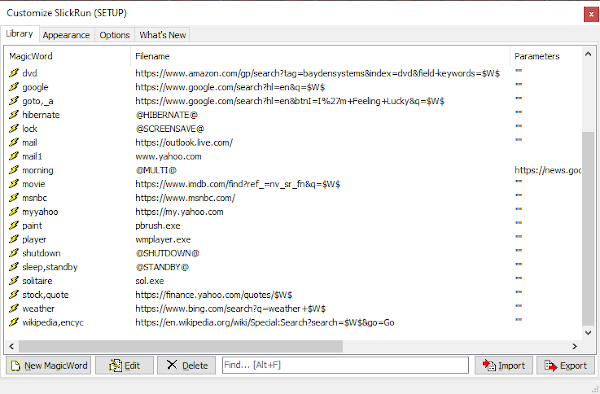
Για να ξεκινήσετε τα πράγματα και να λειτουργούν με τον εύκολο τρόπο, θα χρειαστεί να προσθέσετε μαγικές λέξεις για όλα τα σημαντικά αρχεία και τους ιστότοπούς σας. Προτείνουμε να κάνετε δεξί κλικ στο εικονίδιο στη γραμμή εργασιών(Taskbar) και, στη συνέχεια, να επιλέξετε Ρύθμιση(Setup) . Από εδώ, το παράθυρο Setup θα πρέπει να είναι ορατό, επομένως απλώς κάντε κλικ στο New Magic Word για να προσθέσετε πράγματα με μη αυτόματο τρόπο.
Επιπλέον, το παράθυρο θα πρέπει να συμπληρώνεται με πολλά στοιχεία εντός της Βιβλιοθήκης(Library) . Έτσι, πολλή σκληρή δουλειά πρέπει να βγει από την πόρτα αμέσως.
2] Νέες συντομεύσεις(2] New Shortcuts)
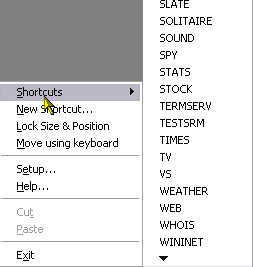
Εντάξει, οπότε όταν πρόκειται για την προσθήκη νέων συντομεύσεων, κάντε δεξί κλικ στο εικονίδιο στη γραμμή εργασιών(Taskbar) και, στη συνέχεια, επιλέξτε Νέα συντόμευση(New Shortcut) για να τις προσθέσετε. Για να δείτε τις συντομεύσεις που προστέθηκαν πρόσφατα, κάντε ξανά δεξί κλικ και επιλέξτε Συντομεύσεις(Shortcuts) για να τις δείτε όλες.
Ναι, είναι τόσο εύκολο και δεν πρέπει να σας πάρει πολλά για να το κάνετε.
3] Χρησιμοποιήστε μια μαγική λέξη(3] Use a magic word)
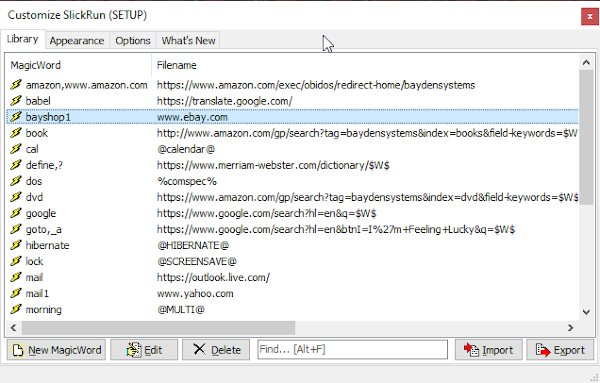
Για να ξεκινήσετε ένα πρόγραμμα ή έναν ιστότοπο μέσω μιας μαγικής λέξης, απλώς πληκτρολογήστε τη λέξη στο πλαίσιο αναζήτησης και πατήστε Enter . Εναλλακτικά, θα μπορούσατε να το ενεργοποιήσετε από το παράθυρο Ρύθμισης(Setup) , αλλά αυτό είναι μια αγγαρεία, γι' αυτό προτείνουμε να χρησιμοποιήσετε την επιλογή του πλαισίου αναζήτησης.
Λίστα εντολών πληκτρολογίου:
- Επάνω βέλος ή F3: Κάντε κύλιση(Scroll) προς τα πάνω (νωρίτερα) στο ιστορικό εντολών
- Κάτω βέλος: Κάντε κύλιση(Scroll) προς τα κάτω (αργότερα) στο ιστορικό εντολών
- ALT+F: Αναζήτηση για το κείμενο που έχει πληκτρολογηθεί ως πρόθεμα στο ιστορικό εντολών
- Shift+ALT+F: Αναζήτηση για το κείμενο που πληκτρολογήσατε μέχρι στιγμής *οπουδήποτε* στο ιστορικό εντολών
- ALT+M: Εμφάνιση λίστας MagicWords
- ALT+S: Αναζητήστε το κείμενο που πληκτρολογήσατε μέχρι τώρα στο μενού Έναρξη(Start Menu)
- CTRL + /: Αντικατάσταση όλων\χαρακτήρες στο πλαίσιο SlickRun με /
- CTRL + : Αντικαταστήστε όλους / χαρακτήρες στο πλαίσιο SlickRun με\
- CTRL+TAB: Κύκλος μεταξύ των παραθύρων SlickRun
- CTRL + A: Επιλέξτε όλο το κείμενο της γραμμής εντολών(Command Bar)
- CTRL + C : Αντιγραφή επιλεγμένου κειμένου στο πρόχειρο
- CTRL+I: Εμφάνιση διαλόγου επιλογής αρχείου(File-selection)
- CTRL + F : Εμφάνιση του(Show File Selection) παραθύρου διαλόγου Επιλογή αρχείου
- CTRL + T : Μεταφέρετε τους δύο τελευταίους όρους στο πλαίσιο SlickRun
- CTRL + X : Κόψτε(Cut) το επιλεγμένο κείμενο στο πρόχειρο
- CTRL + V: Επικόλληση κειμένου από το πρόχειρο
- TAB ή CTRL+RIGHT: Μετακίνηση στον επόμενο οριοθέτη (,/, ή διάστημα) στο κείμενο που συμπληρώνεται αυτόματα
- SHIFT+TAB ή CTRL+LEFT : Μετακίνηση στον προηγούμενο οριοθέτη
- CTRL+ Διαγραφή(Delete) : Διαγραφή(Delete) τρέχοντος στοιχείου από το ιστορικό
- CTRL+Shift+ Διαγραφή(Delete) : Διαγραφή(Delete) όλου του ιστορικού
Κάντε λήψη του SlickRun(Download SlickRun) απευθείας από τον επίσημο ιστότοπο(official website) όταν είστε έτοιμοι.
Related posts
Εκκινήστε εύκολα αρχεία με το myLauncher για υπολογιστές με Windows 10
Quick Cliq: Φορητό εργαλείο εκκίνησης και παραγωγικότητας για Windows
Find and Run Robot: A Program Launcher για χρήστες σκληρού πληκτρολογίου
Το PopSel είναι ένα αναδυόμενο μενού εκκίνησης για υπολογιστή με Windows
Οι καλύτεροι εκκινητές εφαρμογών για επιτραπέζιους υπολογιστές για Windows
Πώς να δημιουργήσετε ένα κατάστημα ηλεκτρονικού εμπορίου γρήγορα και εύκολα
Γρήγορη εναλλαγή μεταξύ φύλλων εργασίας στο Excel
7 τρόποι για να απενεργοποιήσετε γρήγορα την οθόνη των Windows
Πώς να εισαγάγετε γρήγορα πολλές σειρές στο Excel
Προσθέστε γρήγορα έναν πίνακα περιεχομένων σε ένα έγγραφο του Word
Πώς να αφαιρέσετε μια πράσινη οθόνη από ένα βίντεο γρήγορα και δωρεάν
Πώς να αποκτήσετε το macOS Dock στα Windows 10
Δημιουργήστε γρήγορα έναν προσωπικό ιστότοπο χρησιμοποιώντας το Google Sites
Πώς να δημιουργήσετε υπότιτλους βίντεο γρήγορα και δωρεάν
Πώς να σκοτώσετε ή να κλείσετε γρήγορα όλα τα προγράμματα που εκτελούνται στα Windows
Πώς να καταργήσετε γρήγορα ένα κανάλι παιχνιδιού στο Nintendo Switch
Πώς να τυλίξετε γρήγορα κείμενο σε Φύλλα Google;
5 τρόποι για γρήγορη μεταφορά επαφών σε νέο τηλέφωνο Android
Οι καλύτεροι τρόποι για γρήγορη απόκρυψη εφαρμογών των Windows
Μεταφέρετε δεδομένα στο Amazon S3 γρήγορα χρησιμοποιώντας την εξαγωγή εισαγωγής AWS
